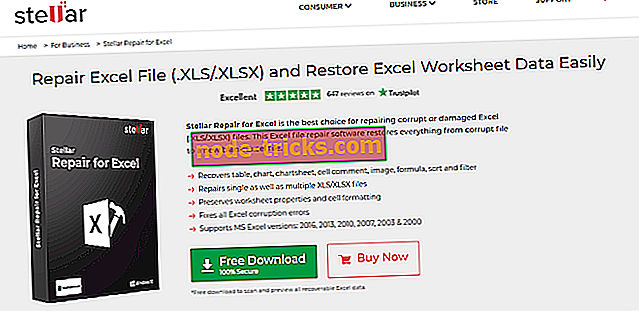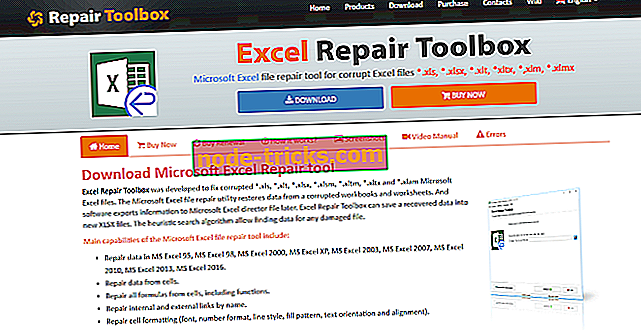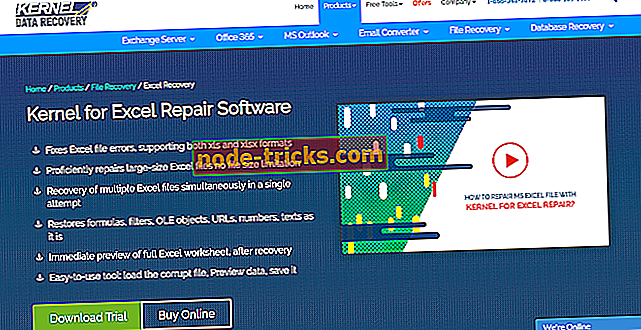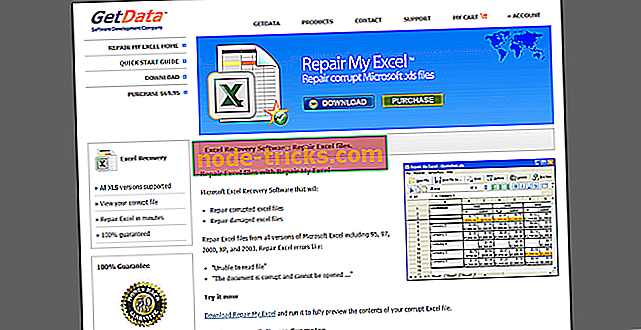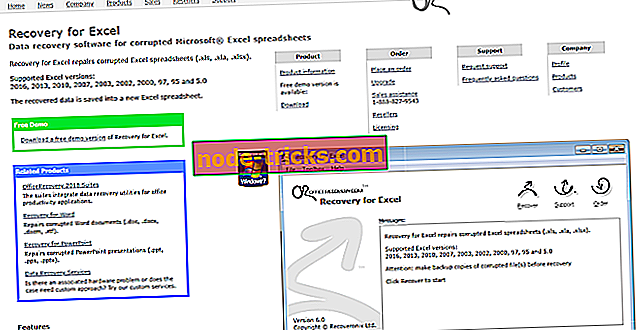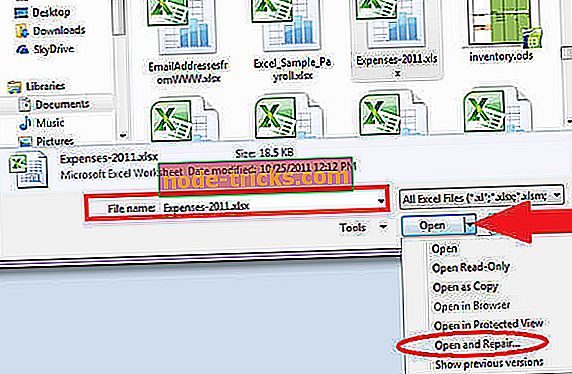Ce software pot folosi pentru a repara documentele corupte Excel?
Aveți probleme atunci când încercați să accesați datele dintr-un fișier Excel? Te-ai saturat sa reanalizezi sarcinile pe care le-ai terminat deja, deoarece fisierele Excel au fost corupte? Ai pierdut informații importante importante în aceste documente?
Documentele Excel pot fi deteriorate sau corupte de o multitudine de factori, de la defectarea hard-ware-ului în timp ce se salvează documentul, la o partiție deteriorată de pe unitatea hard-disk care închide PC-ul înainte ca salvarea să fie finalizată în mod normal etc.
Dacă răspunsul la toate sau la cel puțin una dintre întrebările de mai sus este " Da ", atunci vă veți bucura să știți că există câteva metode care vă pot ajuta să vă salvați documentele.
Metoda cea mai bună și mai sigură de a repara un fișier Excel corupt este prin utilizarea unui software specializat care a fost proiectat să facă exact acest lucru. Există câteva opțiuni de reparare încorporate în Windows 10, care merită menționate, de asemenea. Veți găsi mai multe informații despre instrumentele Windows built-in la sfârșitul acestui articol.
Deci, în primul rând, să explorăm unele dintre cele mai bune opțiuni software de pe piață care vă permit să recuperați fișierele Excel corupte sau cel puțin să recuperați datele stocate în ele.
- 1
Repararea Stellar pentru Excel
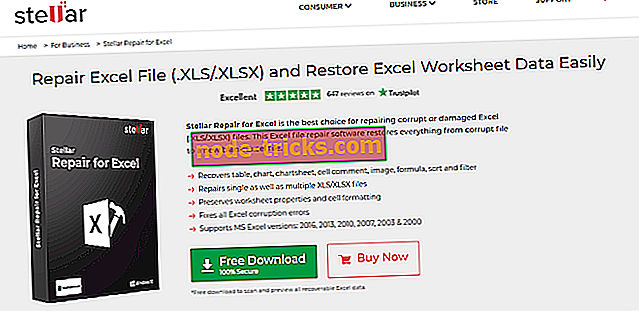
Acest software de la Stellar numit Reparare pentru Excel este o opțiune excelentă de software care vă permite să reparați documentele Excel corupte (.XLS / .XLSX) sau, dacă acest lucru nu este posibil, extrageți cu ușurință datele din fișier.
Acest software poate realiza aceste rezultate și, de asemenea, nu modifică datele în nici un fel, păstrând același format original al tabelelor de date, diagrame, comentarii de celule, imagini, formula etc.
Acest lucru vă permite să nu vă faceți griji în legătură cu acest aspect atunci când vă recuperați fișierele pierdute. A avea de a face cu schimbările în datele dvs. după o reparație ar fi o mulțime de muncă grea, și un mod ineficient de a corecta problema / probleme.
Repararea Stellar pentru Excel poate identifica eroarea care cauzează corupția și o poate remedia și o poate restaura la formatul și conținutul original. Puteți utiliza acest software pentru a repara o cantitate mare de fișiere în același timp, permițându-vă să economisiți timp prețios.
Interfața cu utilizatorul acestui software este foarte prietenoasă și vă oferă acces ușor pentru a începe repararea fișierelor Excel deteriorate, oferindu-vă un expert pas cu pas care vă duce prin întregul proces, pentru rezultate optime.
Unele alte caracteristici ale programului Stellar Repair for Excel care merită menționate:
- Previzualizare în timp real în timp real pentru fișierele dvs. reparate - vă permite să verificați dacă datele sunt păstrate nemodificate în procesul de reparare și să vedeți o previzualizare a rezultatelor finale înainte de salvare
- Foarte utile opțiuni de căutare încorporate pentru a accesa rapid documentele Excel din meniul principal
- Sprijină versiuni MS Excel: 2016, 2013, 2010, 2007, 2003 și 2000
Puteți găsi o pagină de Întrebări frecvente prin deplasarea în jos pe pagina oficială Stellar.
- Descarcă acum Stellar Repair for Excel
- 2
Excel Toolbox
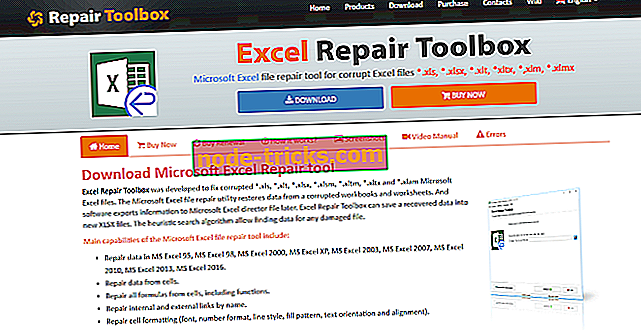
Excel Repair Toolbox este o altă opțiune software excelentă care poate repara fișierele Excel corupte și poate recupera date fără a le modifica în nici un fel. Acest software poate repara fișierele .xls, .xlt, .xlsx, .xlsm, .xltm, .xltx și, de asemenea, .xlam Miocrosoft Excel corupt.
Acest software scanează pentru orice eroare din fișierul dvs. Excel și vă oferă apoi posibilitatea de a stabili o gamă largă de elemente - stiluri de tabel, număr de format de celule, foi de lucru, înălțimi de rând, formule, culori de celule etc.
Din păcate, Excel Repair Toolbox are unele limitări în ceea ce privește tipurile de date și obiectele pe care le poate recupera dintr-un fișier Excel corupt. Iată câteva exemple - nu se pot repara setările de sortare, diagramele, formatarea condiționată, celulele îmbinate, comentariile etc.
Descărcați Toolbox pentru repararea Excel
- 3
Kernel pentru repararea Excel
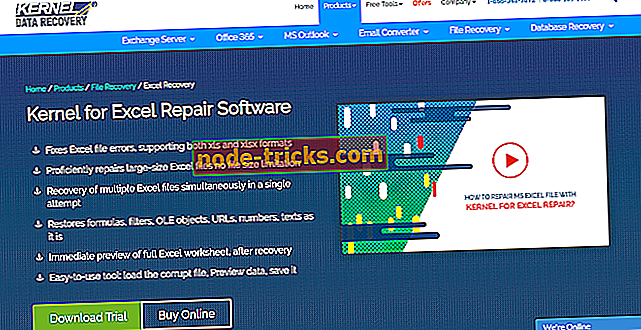
Kernel for Word este o altă opțiune software utilă care vă oferă puterea de a rezolva erorile de corupere care vă pot împiedica să accesați datele din fișierele Excel. Are suport pentru formatele .xls și .xlsx și nu are limite de dimensiune.
De asemenea, puteți utiliza Kernel pentru Excel pentru a restabili formulele, filtrele, obiectele OLE, adresele URL, numerele etc. și, de asemenea, vă permite să examinați fișierele reparate înainte de a aplica modificările finale.
Acest instrument poate repara fișierele Excel cu ușurință, indiferent dacă corupția a fost produsă din cauza unei erori de antet, a unui fisier Excel, etc. Puteți utiliza acest software pentru a recupera toate textul original, imaginile, numerele, fontul, culoarea, hyperlink-urile, etc.
Gama largă de formate care pot fi restaurate cu Kerner pentru Excel îl face una dintre cele mai bune opțiuni software de pe piață pentru a rezolva astfel de probleme.
Chiar dacă puteți încerca Kernel for Excel Repair ca versiune de încercare pentru a vedea cum funcționează, puteți recupera sau repara fișiere numai cu versiunea completă.
Descărcați Kernel pentru repararea Excel
- 4
Reparați-mi Excel
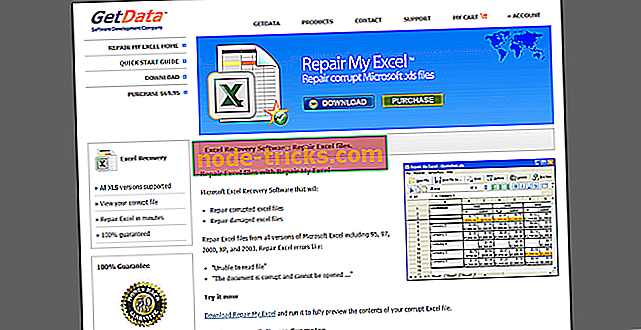
Repararea My Excel este o altă opțiune de software excelentă care vă oferă puterea de a repara fișiere Excel deteriorate și de a le repara, acoperind toate versiunile Microsoft Excel, inclusiv versiunile mai vechi 95, 97, dar și XP și 2003.
Iată o listă cu cele mai notabile caracteristici ale acestui software:
- Poate recupera numele foilor de lucru
- Recuperează formulele Excel
- Reparații Formatare Excel - font, culoare, hyperlink-uri, adrese URL etc.
- Acesta vă permite să revizuiți fișierul după recuperare
- Poate salva datele dvs. de recuperare Excel într-un fișier nou
Instrumentul vă cere să cumpărați un cod de activare pentru a putea exporta fișiere / date Excel reparate / recuperate.
Descărcați Reparația mea Excel
- 5
Recuperare pentru Excel
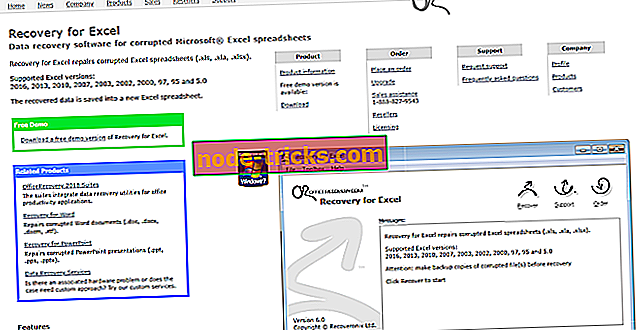
Acest software vă permite să recuperați datele pe care le aveți în interiorul documentelor Excel corupte, fiind capabil să extragă date din formate .xls, .xla și .xlsx. Acest software acceptă toate versiunile Excel începând de la versiunea 5.0 și terminând cu ediția 2016.
Toate datele recuperate sunt salvate într-un nou document Excel fără a efectua modificări ale configurației inițiale, permițându-vă să accesați cu ușurință informațiile. Acest software are o interfață de utilizator foarte bună și ușor de utilizat, care vă permite să recuperați mai multe fișiere în același timp și chiar să recuperați folderele.
Acest software rezolvă automat o gamă largă de erori care pot cauza deteriorarea fișierului dvs. Excel - remediază textul, numerele, formulele, filtrează formatarea condiționată, celulele îmbinate, imaginile încorporate, setările pentru filtre, numele foilor și multe altele.
Pentru a utiliza Recovery for Excel, este recomandat să vă salvați mai întâi documentele corupte pe un hard-disk extern sau un stick USB, să selectați fișierele pe care doriți să le recuperați și apoi să alegeți ușor un nume pentru fișierul de export care conține toate datele exportate.
Recuperarea pentru Excel va adăuga automat o etichetă "Recuperată" în numele documentului dvs. Excel exportat.
Descărcați Recovery for Excel
- 6
Soluții încorporate pentru a repara sau recupera date din documentele Excel corupte

Microsoft Excel poate recupera fișierele Excel corupte prin utilizarea a două soluții principale încorporate.
Unul dintre ele vă permite să reparați fișierul căutând erori în document, iar celălalt vă poate ajuta să extrageți datele din fișierul corupt.
Iată cum puteți încerca aceste metode:
1.Setați și remediați metoda
- Deschideți un document Excel proaspăt
- Faceți clic pe File (Fișier)> Open (Deschidere) și găsiți documentul Excel corupt prin navigarea pe computer
- După ce ați găsit fișierul corupt, dați clic pe meniul derulant de lângă butonul "Deschidere" și alegeți opțiunea "Deschideți și reparați"
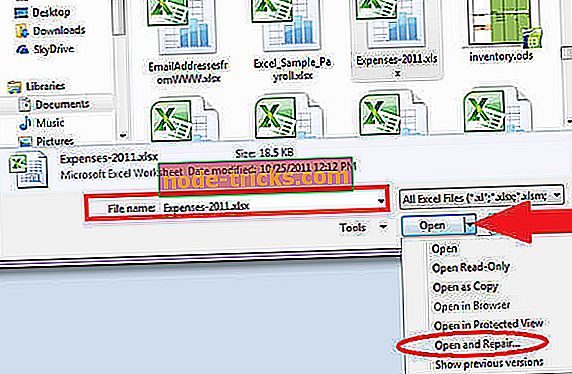
- Microsoft Excel va încerca acum să repare și să deschidă fișierul corupt.
Dacă această opțiune nu a funcționat, puteți încerca următoarea soluție:
2. Metoda de extragere a datelor
- Deschideți un document Excel proaspăt
- Faceți clic pe File (Fișier)> Open (Deschidere) și găsiți documentul Excel corupt prin navigarea pe hard disk
- După ce ați găsit fișierul corupt, faceți clic pe meniul derulant de lângă butonul "Deschis" și alegeți opțiunea "Extragere date" .
Dacă prima metodă "Deschidere și reparare" nu a funcționat, utilizând cea de-a doua metodă, veți putea recupera datele stocate în documentul dvs. Excel și salvați-l într-un alt fișier necorespunzător.
Concluzie
În acest articol, am explorat unele dintre cele mai bune opțiuni software de pe piață care vă permit fie să reparați, fie să recuperați datele dintr-un document Excel corupt. Opțiunile de software pe care le-am prezentat în această listă acoperă o gamă largă de capabilități, pe lângă recuperarea datelor originale.
Software-ul specializat vă permite să preluați datele fără a efectua modificări ale formatului original, să puteți efectua procesarea loturilor de documente Excel și să reparați o gamă largă de elemente din interiorul documentului, permițându-vă să îl accesați în mod normal.
Cu opțiunile software și soluțiile DIY pe care le-am prezentat în această listă, veți fi cu siguranță pregătiți să abordați problemele legate de corupția fișierelor Excel în viitor.
Ne-ar plăcea să știm ce software ați ales pentru a vă rezolva problemele și cum a funcționat pentru dvs. Nu ezitați să ne anunțați în secțiunea de comentarii de mai jos.
RĂSPUNSURI legate de care trebuie să verificați:
- Utilizarea mare a procesorului în Excel? Avem soluțiile pentru ao rezolva
- Cum se repară eroarea Microsoft Excel "Prea multe formate de celule diferite"
- 12 din cele mai bune 2019 freeware pentru Windows